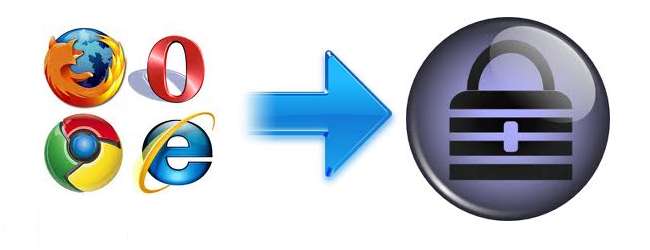
Έχουμε ήδη καλύψει την ασφάλεια των αποθηκευμένων κωδικών πρόσβασης στο εσωτερικό Internet Explorer και Χρώμιο που δεν διαθέτουν ειδική προστασία κωδικού πρόσβασης για πρόγραμμα περιήγησης. Εάν αυτό σας αφήνει λίγο επιφυλακτικοί και λαχταράτε να μετακινήσετε ή να δημιουργήσετε αντίγραφα ασφαλείας των κωδικών πρόσβασής σας στο KeePass (ένας αποκλειστικός διαχειριστής κωδικού πρόσβασης ανοιχτού κώδικα), αυτή η διαδικασία είναι απίστευτα εύκολα ακόμα και αν έχετε μια ρύθμιση πολλαπλού προγράμματος περιήγησης.
Εξαγωγή των τρεχόντων κωδικών πρόσβασης
Όπως αναφέρθηκε παραπάνω, η συνολική διαδικασία είναι πολύ απλή καθώς είναι απλώς θέμα εξαγωγής των τρέχοντων κωδικών πρόσβασης σε ένα αρχείο κειμένου και στη συνέχεια εισαγωγή στο KeePass. Ένα βοηθητικό πρόγραμμα που κάνει αυτό το αεράκι είναι το WebBrowserPassView της NirSoft, το οποίο εμφανίζει ταυτόχρονα αποθηκευμένες πληροφορίες κωδικού πρόσβασης από IE, Firefox, Chrome και Opera.
Όταν ξεκινάτε το WebBrowserPassView, καθαρίζει τον υπολογιστή σας για κωδικούς πρόσβασης του προγράμματος περιήγησης και εμφανίζει όσα βρίσκει. Ωστόσο, εάν έχετε ορίσει έναν κύριο κωδικό πρόσβασης στον Firefox, πρέπει πρώτα να τον εισαγάγετε στην περιοχή Επιλογές> Επιλογές για προχωρημένους πριν εμφανιστούν αυτές οι προστατευμένες καταχωρίσεις.
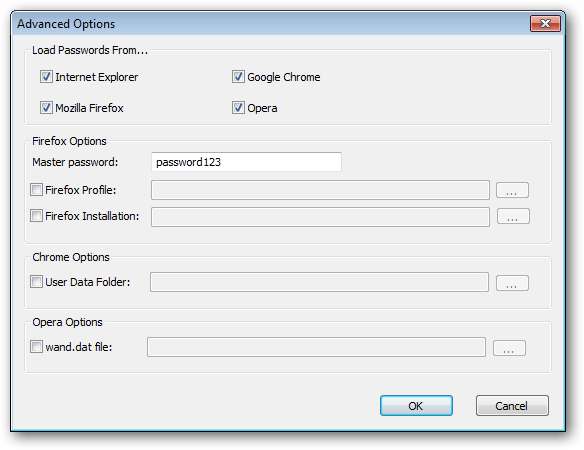
Μόλις εμφανιστούν όλες οι πληροφορίες κωδικού πρόσβασης, επιλέξτε όλες τις καταχωρήσεις και κάντε κλικ στο εικονίδιο δίσκου για να αποθηκεύσετε τα επιλεγμένα στοιχεία.

Εισαγάγετε ένα όνομα αρχείου και για τον τύπο Αποθήκευση ως, επιλέξτε "Αρχείο κειμένου οριοθετημένο με κόμμα". Σημείωση: Υπάρχει μια επιλογή για το KeePass CSV, αλλά αυτό δεν εισάγεται σωστά στην τελευταία έκδοση του KeePass.
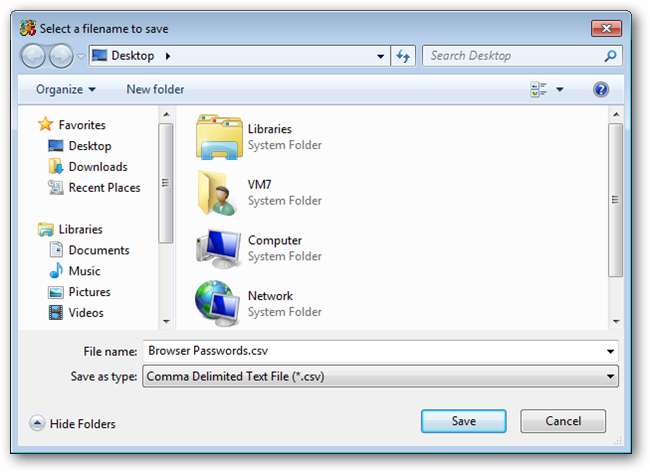
Εισαγωγή στο KeePass
Μόλις εξαγάγετε τους κωδικούς πρόσβασης, η εισαγωγή αυτού του αρχείου στο KeePass είναι εξίσου απλή εργασία.
Ανοίξτε πρώτα τη βάση δεδομένων KeePass ή δημιουργήστε μια νέα.
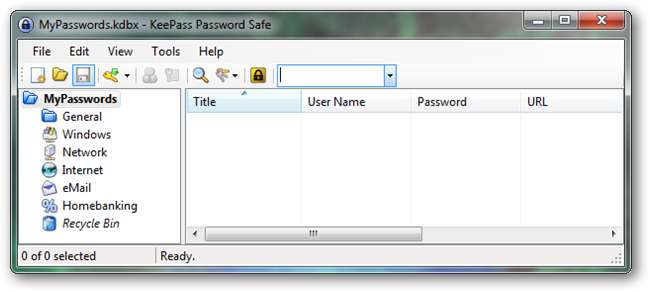
Στο μενού Αρχείο, επιλέξτε Εισαγωγή.
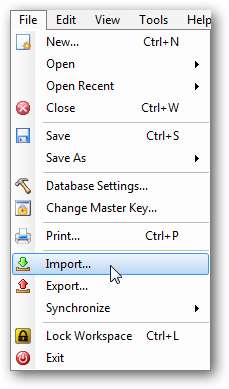
Για τη Μορφή, επιλέξτε "Generic CSV Importer" και μετά περιηγηθείτε στο αρχείο CSV που δημιουργήσατε χρησιμοποιώντας το WebBrowserPassView παραπάνω.
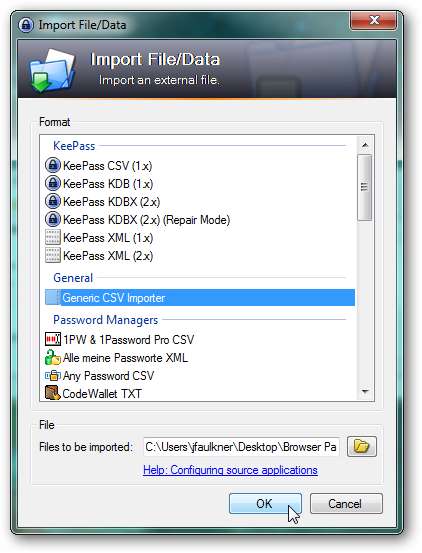
Όταν ανοίξει το παράθυρο διαλόγου εισαγωγής CSV, οι προεπιλεγμένες αντιστοιχίσεις πεδίων πρέπει να προσαρμοστούν σύμφωνα με τη μορφή του αρχείου CSV. Υποθέτοντας ότι χρησιμοποιήθηκε η προεπιλεγμένη σειρά στηλών στο WebBrowserPassView, εμφανίζεται η σωστή αντιστοίχιση παρακάτω. Μπορείτε να αντιστοιχίσετε αυτήν τη ρύθμιση σύροντας τις στήλες στη σωστή σειρά.

Μόλις ολοκληρώσετε τη σειρά στηλών, κάντε κλικ στο κουμπί Ανανέωση. Οι στήλες από το αρχείο CSV θα πρέπει τώρα να ευθυγραμμίζονται με τα αντίστοιχα πεδία KeePass.
Κάντε κλικ στο κουμπί Εισαγωγή όταν όλα είναι σωστά.
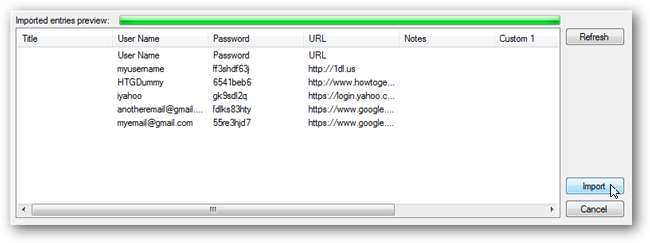
Οι εισαγόμενες καταχωρίσεις θα εμφανιστούν στο επάνω / ριζικό επίπεδο
Κατά την εισαγωγή, ωστόσο, οι κεφαλίδες στήλης CSV εισάγονται ως καταχώριση και πρέπει να διαγραφούν. Αυτή η καταχώριση θα έχει το Όνομα χρήστη του "Όνομα χρήστη", έναν κωδικό πρόσβασης του "Κωδικού πρόσβασης" και ένα URL του "URL". Εντοπίστε αυτήν την καταχώρηση και διαγράψτε την.
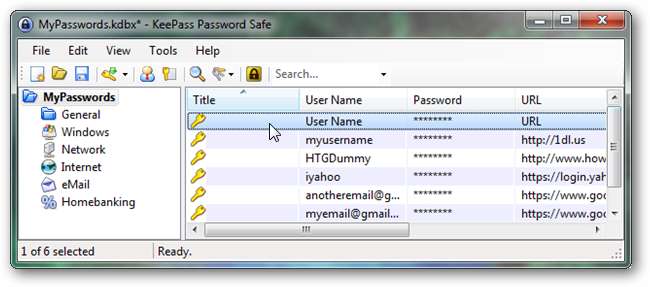
Αυτό είναι. Έχετε πλέον όλους τους κωδικούς πρόσβασης του προγράμματος περιήγησής σας αποθηκευμένους στο KeePass.
Εάν θέλετε, θα μπορούσατε πλέον να διαγράψετε όλους τους αποθηκευμένους κωδικούς πρόσβασης από το πρόγραμμα περιήγησής σας και να χρησιμοποιήσετε το KeePass για την αποθήκευση κωδικού πρόσβασης. Εναλλακτικά, εάν θέλετε να συνεχίσετε να χρησιμοποιείτε το πρόγραμμα περιήγησής σας, μπορείτε να "ανανεώσετε" τις καταχωρίσεις σας στο KeePass ανά πάσα στιγμή διαγράφοντας τους υπάρχοντες κωδικούς πρόσβασης του προγράμματος περιήγησής σας και τους εισαγάγετε ξανά.
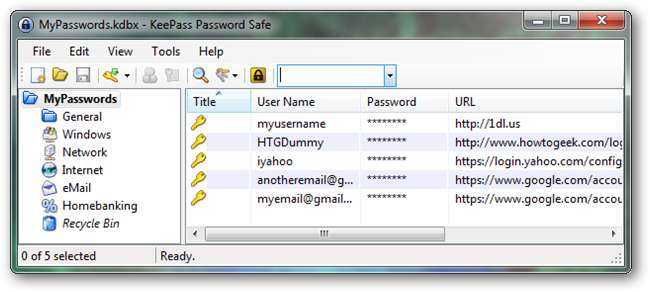
Διαγράψτε το αρχείο CSV απλού κειμένου
Σπουδαίος: Όταν τελειώσετε, μην ξεχάσετε μόνιμα διαγράψτε το αρχείο CSV κρατώντας πατημένο το πλήκτρο Shift ενώ πατάτε Διαγραφή.








